Windows 10 Home Edition에서 하드 드라이브 암호화를 제거하는 방법
- 王林앞으로
- 2024-01-11 21:51:412196검색
최신 버전의 Windows 10을 사용할 때 많은 사용자는 하드 드라이브의 파일을 보호하기 위해 암호로 보호하는 방법을 선택합니다. 그러나 시간이 지남에 따라 사용자는 더 이상 엄격한 보호가 필요하지 않은 Windows 10 컴퓨터 파일에 대해 하드 드라이브 암호화를 비활성화할 수 있습니다. 이제 Windows 10 시스템에서 하드 드라이브 암호화를 취소하는 방법에 대한 단계를 안내해 드리겠습니다.
Windows 10 Home Edition에서 하드 드라이브 암호화를 제거하는 방법:
1. 먼저 제어판을 열고 "Bitlocker 드라이브 암호화" 옵션을 클릭하세요.
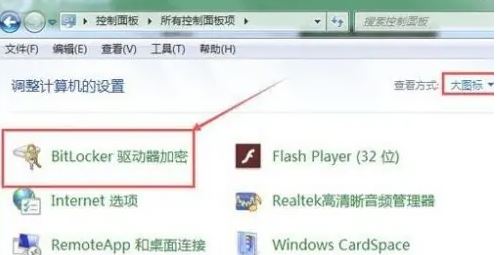
2. 다음으로 "드라이브 잠금 해제" 옵션을 클릭하세요.
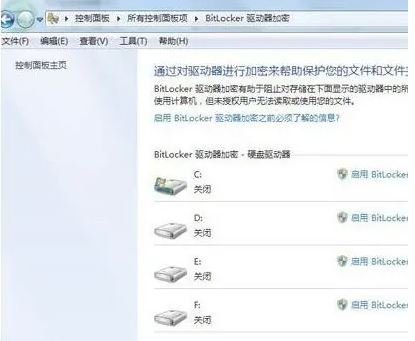
3. 잠금을 해제하려면 해당 비밀번호를 입력해야 합니다.
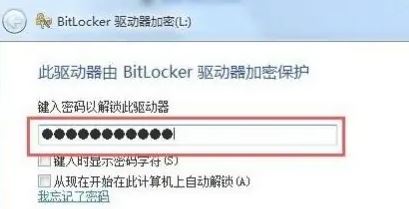
4. 그런 다음 "Bitlocker 닫기" 옵션을 클릭하세요.
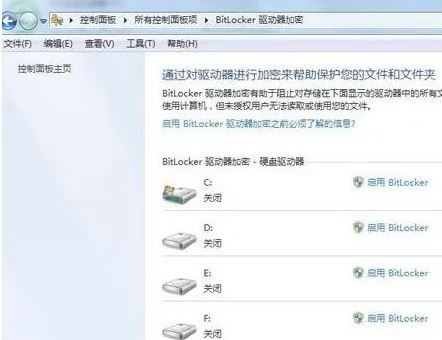
5. 다음으로 "드라이브 암호 해독" 옵션을 클릭하세요.
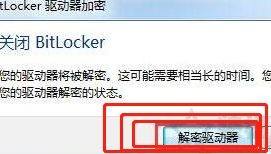
6. 이때 시스템은 관련 작업을 시작합니다. 진행률 표시줄이 완료될 때까지 기다려 주십시오.

7. 마지막으로 "마침" 버튼을 클릭하여 하드 드라이브 암호화 취소 과정을 모두 완료하세요.
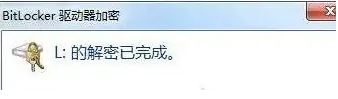
위 내용은 Windows 10 Home Edition에서 하드 드라이브 암호화를 제거하는 방법의 상세 내용입니다. 자세한 내용은 PHP 중국어 웹사이트의 기타 관련 기사를 참조하세요!
성명:
이 기사는 somode.com에서 복제됩니다. 침해가 있는 경우 admin@php.cn으로 문의하시기 바랍니다. 삭제

